
O nome Tabela Dinâmica não faz jus ao nome original em inglês: Pivot Table (ou “Tabela Pivotante” – o que ficaria estranho na tradução, mas que significa: girar em torno de um ponto fixo). A razão para este nome em inglês é simples, quando temos um objeto complexo como um Cubo Mágico nós o giramos de várias formas analisando-o por diversos ângulos. Com uma tabela dinâmica, nós fazemos o mesmo, porém, com uma massa de dados.
Cubo de Dados, “disfarçados” no Excel sob o nome de Tabela e Gráfico Dinâmico, é uma das melhores ferramentas de análise, mas pouco conhecida e utilizada. Embora, os conceitos sejam simples, muita gente cria um cubo de dados no Excel, e não consegue entender o que vê, como funciona, nem analisar os dados apresentados.
Conforme mencionado, anteriormente, o nome Cubo de Dados está associado à ideia do Cubo Mágico, onde podemos girar os lados coloridas do cubo e obter as mais diversas combinações e visualizações até chegar ao resultado desejado. O cubo de dados tem a mesma ideia, só que, ao invés de estar limitado às três dimensões geométricas, o Cubo de Dados pode ter muito mais que isso.
O primeiro passo é saber avaliar quando essa ferramenta deve ser utilizada, pois nem sempre se aplica a qualquer contexto. No entanto, caso os dados analisados tenham que responder à pergunta do tipo: “quanto disso, dado aquilo”, então está ferramenta pode se encaixar, perfeitamente, a sua necessidade.
FATO e DIMENSÃO: o cubo de dados trabalha com dois conceitos muito importantes:
FATO: é tudo aquilo que é mensurável através de soma, contagem, cálculo, medida, etc.
DIMENSÃO: é a forma pela qual desejamos girar e dividir as informações para obtermos diversas visualizações na análise.
Basicamente, o que um cubo de dados faz é agregar e desagregar FATOS em uma ou mais DIMENSÕES. Resumindo, são perguntas do tipo: quantos automóveis foram vendidos (FATO), por região (DIMENSÃO), por marca (DIMENSÃO), por modelo (DIMENSÃO)? Qual a valor pago de comissão (FATO) por vendedor (DIMENSÃO)?
No Excel, ao criar uma Tabela Dinâmica o cubo de dados é apresentado com quatro áreas distintas, além de uma lista de dados para que sejam “arrastados” os fatos e as dimensões para uma destas quatro áreas. Conforme exemplo abaixo:
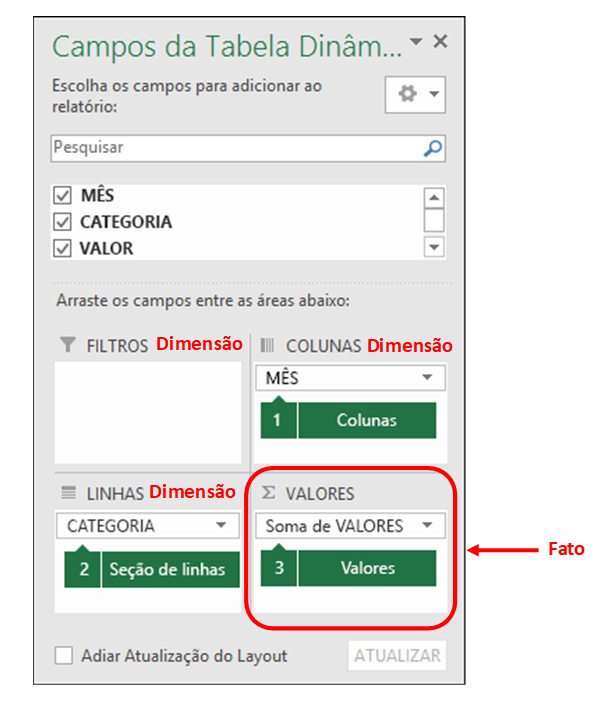
Saber isso é muito importante para a compreensão da Tabela Dinâmica e do seu resultado.
Exemplo Prático:
Vamos partir de uma tabela com os dados relativos à venda de automóveis.
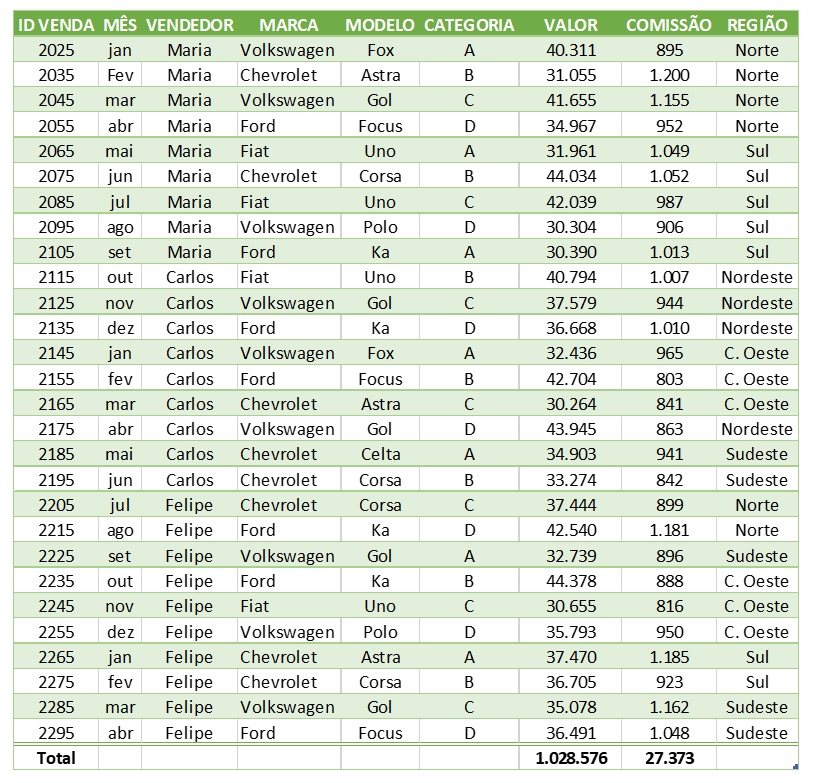
Note que a tabela está no formato mais simples possível, ou seja, dados em colunas. Cada informação, seja fato ou dimensão, está organizada em uma coluna separada. Não há “rótulos” de fato ou dimensão nas linhas, somente nas colunas. As linhas contêm as dimensões e os fatos a serem analisados.
PONTO CHAVE: para conseguir montar um cubo de dados a partir do Excel, a tabela deve estar no formato simples colunar, ou seja, rótulos dos fatos ou dimensões na primeira linha e todos os valores nas linhas abaixo das respectivas colunas.
Analisando a tabela vemos que há duas colunas “candidatas” a FATO: a soma do VALOR de venda e a soma da COMISSÃO. As demais colunas são “candidatas” a DIMENSÃO: MÊS, VENDEDOR, MARCA, MODELO, CATEGORIA e REGIÃO.
Funcionamento do Cubo de Dados:
A primeira coisa é arrastar para a área FATO o que desejamos analisar. Ou seja, ver um determinado FATO, por exemplo, a soma do VALOR de venda. Depois, podemos selecionar a DIMENSÃO, como por exemplo, a REGIÃO, o cubo agrega o somatório do valor vendido por região, conforme exemplo abaixo:
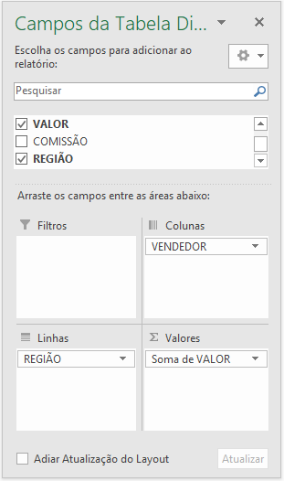
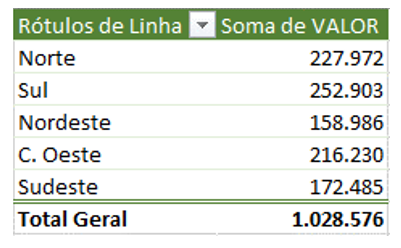
Se você somar todos os valores da coluna VALOR de venda da tabela de origem obterá, exatamente, o valor de 1.028.576.
Podemos girar o cubo de dados e visualizá-lo de outras formas. Utilize a mesma DIMENSÃO - REGIÃO e gire o cubo de dados de maneira que, ao invés de visualizar as informações na vertical você consiga ver as informações na horizontal (para isso inclua a dimensão região na área de colunas), conforme o exemplo abaixo:

Podemos também trocar a DIMENSÃO - REGIÃO pela DIMENSÃO – VENDEDOR para obter o seguinte resultado:

Assim como o exemplo anterior, podemos girar novamente o cubo e apresentar a DIMENSÃO – VENDEDOR na horizontal ao invés da visualização vertical:

Outra maneira, muito interessante de visualizar as informações é girar o cubo de dados acrescentando outras DIMENSÕES. Acrescente à última visualização a DIMENSÃO – REGIÃO (na área de linhas), e veja o resultado obtido:
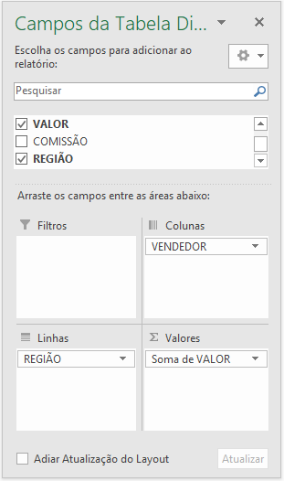

Caso você queira saber o total de vendas por marca, modelo e região também é possível. Basta remover a DIMENSÃO – VENDEDOR e acrescentar as DIMENSÕES – MARCA e MODELO, na área de linhas, e a DIMENSÃO – REGIÃO na área de colunas. Veja o resultado abaixo:
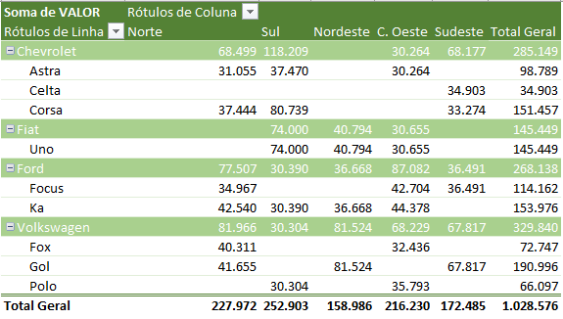
Para saber qual o valor vendido na região Sul, da marca Volkswagen, modelo Polo, é só procurar o valor no cruzamento das dimensões, o resultado é: 30.304.
Caso a visualização com tantas DIMENSÕES comece a ficar confusa é possível arrastar as DIMENSÕES – MARCA e MODELO para a área de filtros. Conforme pode ser visto no exemplo abaixo:
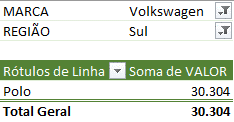
Note que ficou muito mais fácil encontrar o valor procurado, porém perdemos a facilidade de comparar, rapidamente, valores de outras marcas ou regiões. O importante é que podemos mudar de uma visualização para outra (girar o cubo de dados), simplesmente “arrastando” as DIMENSÕES de uma área para outra.
Gráficos Dinâmicos:
Além de todas estas facilidades, podemos pedir ao Excel para criar um gráfico dinâmico e ainda assim manter toda a facilidade de girar o cubo de dados. À medida que giramos o cubo o gráfico vai alterando, automaticamente, a visualização.
Até a próxima!
Fonte: Site Gresenbaun - Tech e livro Análise de dados no Excel (Robert F. Martin).


Comments